Este website está projetado para ser usado com o ScanSnap Home 2.xx.
Se estiver usando o ScanSnap Home 3.0 ou posterior, consulte aqui.
Configurando o ScanSnap pela primeira vez
Configure o ScanSnap que adquiriu pela primeira vez para ele estar pronto para digitalizar com o ScanSnap Home.
As preparações seguintes são requeridas antes de configurar o ScanSnap.
Não conecte o ScanSnap no computador antes de instalar o software.
-
Verifique se todos os itens estão incluídos no pacote
Para obter detalhes, consulte Lista do pacote.
Para obter detalhes, consulte "Lista do pacote" nas Instruções básicas fornecidas com o scanner.
DICAQuando as Instruções básicas estão incluídas no pacote, consulte "Lista do pacote" nas Instruções básicas.
-
Remova a tampa e a fita interior de proteção (
 ) e a folha de cartão (
) e a folha de cartão ( ) do ScanSnap
) do ScanSnap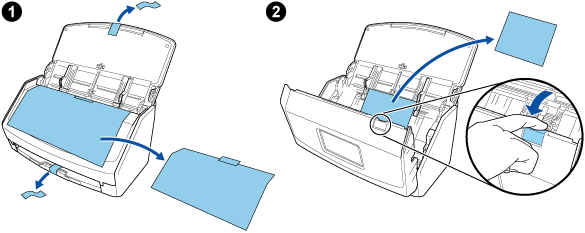
-
Remova a tampa e a fita interior de proteção (
 ) e a folha de cartão (
) e a folha de cartão ( ) do ScanSnap
) do ScanSnap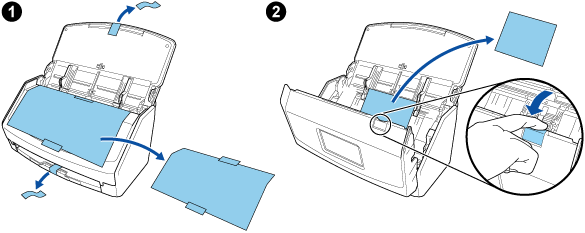
-
Remova a tampa e a fita interior de proteção (
 ) e a folha de cartão (
) e a folha de cartão ( ) do ScanSnap
) do ScanSnap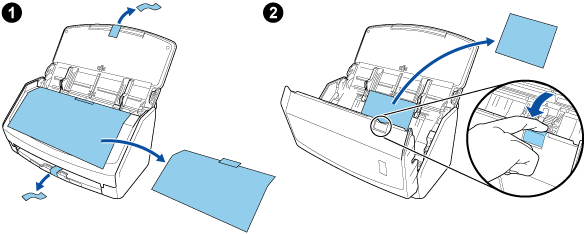
-
Remova os materiais usados para proteção do ScanSnap
Para detalhes, consulte as Instruções básicas fornecidas com o scanner.
-
Remova a tampa e a fita interior de proteção (
 ) e a folha de cartão (
) e a folha de cartão ( ) do ScanSnap
) do ScanSnap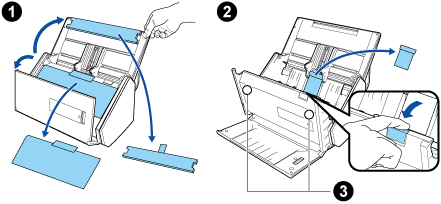
Os dados no cartão podem ser perdidos se a parte magnética preta de um cartão magnético ou cartão IC estiver em contato com a parte magnética (
 ).
).
-
Remova o adesivo (
 ) e a fita (
) e a fita ( ) do ScanSnap
) do ScanSnap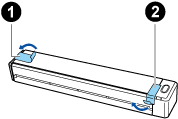
-
Remova a fita (
 ) e o adesivo (
) e o adesivo ( ) do ScanSnap
) do ScanSnap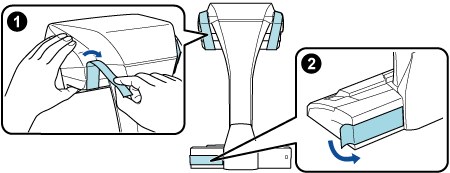
-
Remova o adesivo (
 ) do ScanSnap
) do ScanSnap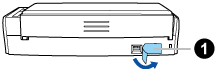
-
Remova o adesivo (
 ) e a fita (
) e a fita ( ) do ScanSnap
) do ScanSnap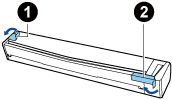
-
Conecte o ScanSnap e o computador com um cabo USB e carregue a bateria até a luz indicadora da bateria desligar
 ATENÇÃO
ATENÇÃONão abra a guia de alimentação até as instruções serem exibidas na janela para instalar o software.
É recomendado usar o cabo USB fornecido, mas também pode carregar o ScanSnap usando seu próprio adaptador de energia USB.
-
Encaixar os extensores no ScanSnap
ATENÇÃO-
As preparações seguintes são requeridas antes de encaixar os extensores.
Limpe a poeira e a sujeira, como óleo, no local onde os extensores serão encaixados
Retire a fita de proteção do fundo dos extensores
Deixando cerca de 3 a 5 mm de espaço entre os extensores e a traseira e lateral do ScanSnap, pressione os extensores até eles encaixarem. Se os extensores estiverem colocados contra o lado da base do ScanSnap ou a saliência dos extensores estiver colocada na base do ScanSnap, o fundo dos extensores talvez não fique firmemente no lugar.
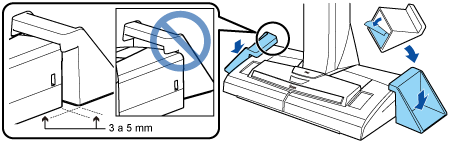
-
O procedimento para configurar o ScanSnap é o seguinte:
 Configurando as definições do ScanSnap
Configurando as definições do ScanSnap-
-
Conecte o cabo elétrico no conector de energia no ScanSnap e na tomada CA.
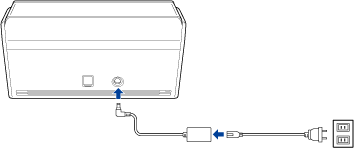
Use somente o adaptador CA e os cabos fornecidos com o ScanSnap. Usar outros adaptadores e cabos pode causar falha do scanner.
-
Abra a bandeja de entrada do AAD (Tampa) para ligar a energia.
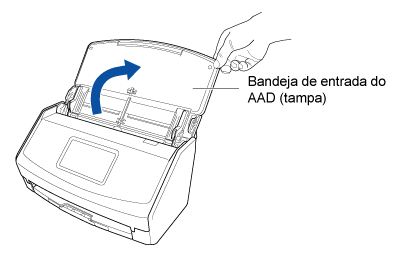
Configure as definições do ScanSnap seguindo as instruções no painel de toque.
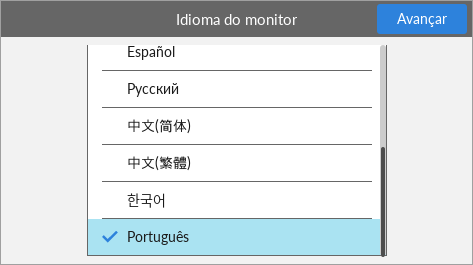
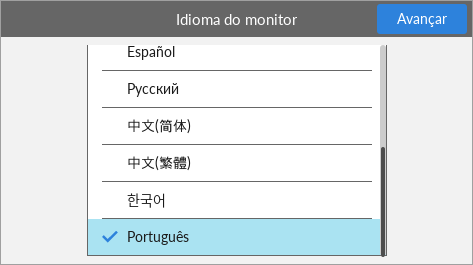
Configure o idioma do monitor do painel de toque, o modo de arranque e um dispositivo que é usado com o ScanSnap.
Para configurar o scanner usando um dispositivo móvel, siga as instruções exibidas no painel de toque para conectar o ScanSnap em um ponto de acesso sem fio.
Quando a janela [Conexão USB] é exibida no painel de toque, o procedimento de configuração para o ScanSnap está completo.
Se definir o scanner usando um dispositivo móvel, quando [Inicie o software no dispositivo e o conecte no ScanSnap.] é exibido no painel de toque, o procedimento de configuração para o ScanSnap está completo.


-

 Efetuando download do software
Efetuando download do software-
Em seu computador ou dispositivo móvel, baixe o a partir daqui.
Em seu computador, efetue o download do software a partir daqui.
Para configurar o ScanSnap usando um dispositivo móvel, consulte Usando o ScanSnap com um dispositivo móvel.
Quando seu computador está conectado na Internet
Clique em [Instalador de download] para efetuar download do software.
Quando seu computador não está conectado na Internet
Em outro computador que estiver conectado na Internet, clique em [Instalador offline] para efetuar download do software antecipadamente.
Copie o software baixado para seu computador.
Para configurar o ScanSnap usando um dispositivo móvel, consulte Usando o ScanSnap com um dispositivo móvel.
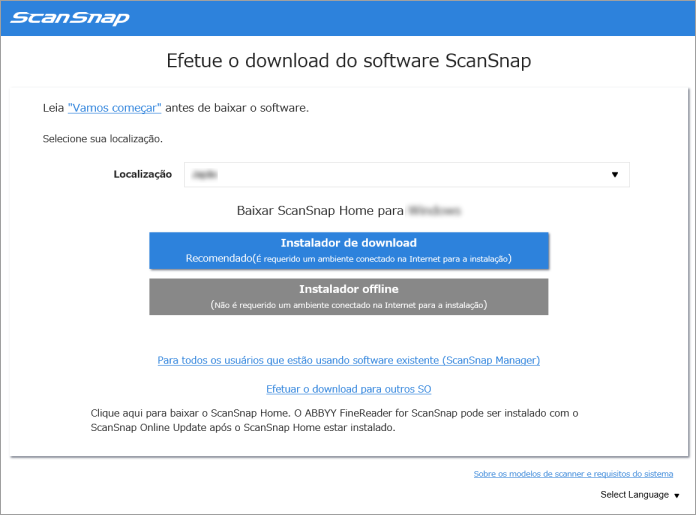

 Instalando o software/Conectando o ScanSnap
Instalando o software/Conectando o ScanSnap-
Execute o instalador que salvou em seu computador.
Quando a janela [ScanSnap Home Setup] (Bem-vindo à Instalação do ScanSnap Home) for exibida, clique no botão [Avançar] para iniciar a instalação do software.
Siga as instruções para instalar o software.
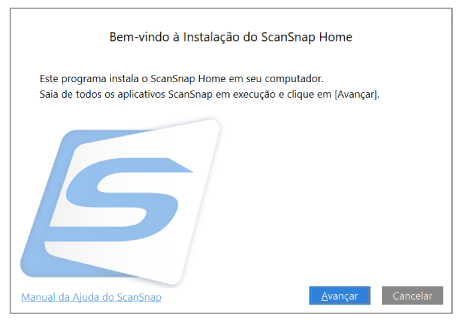
A janela para seleção de um modelo a ser conectado aparece após a instalação estar completa. Selecione um modelo do ScanSnap que deseja conectar e, depois, clique no botão [Iniciar configuração].
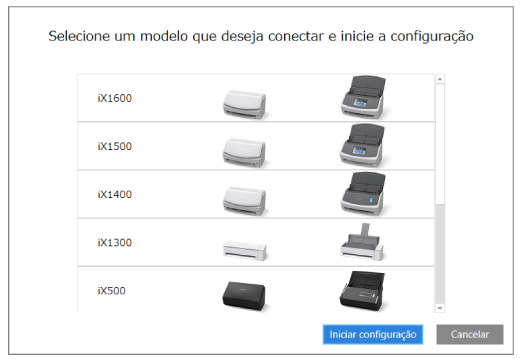
-
Quando a janela [ScanSnap Home - Conectar ao ScanSnap] (Conectar o ScanSnap em seu computador) é exibida, siga as instruções na janela para conectar o ScanSnap em um computador através de um cabo USB e clique no botão [Avançar].
Não use um cabo diferente do fornecido para conectar o ScanSnap. Usar outros cabos pode causar uma falha do scanner.
DICASe não conseguir conectar um cabo USB em um computador, clique em [Configuração sem o cabo USB] exibido no canto inferior esquerdo da janela [ScanSnap Home - Conectar ao ScanSnap] (Conecte o ScanSnap em seu computador) e siga as instruções exibidas na janela para conectar o ScanSnap no computador através de Wi-Fi.
O nome do scanner padrão do ScanSnap é "ModelName-<Número de série>".
Para conectar o ScanSnap e um computador através de Wi-Fi, você precisa conectar o computador e o ScanSnap no mesmo ponto de acesso sem fio.
DICASe não conseguir conectar um cabo USB em um computador, clique em [Configuração sem o cabo USB] exibido no canto inferior esquerdo da janela [ScanSnap Home - Conectar ao ScanSnap] (Conecte o ScanSnap em seu computador) e siga as instruções exibidas na janela para conectar o ScanSnap no computador através de Wi-Fi.
Quando a janela [ScanSnap Home - Conectar ao ScanSnap] (Como conectar o ScanSnap) é exibida, siga as instruções na janela para conectar o ScanSnap em um computador através de um cabo USB e clique no botão [Avançar].
Não use um cabo diferente do fornecido para conectar o ScanSnap. Usar outros cabos pode causar uma falha do scanner.
-
Siga as instruções na janela e abra a bandeja de entrada do AAD (tampa) do ScanSnap para ligá-lo e depois clique no botão [Próximo].
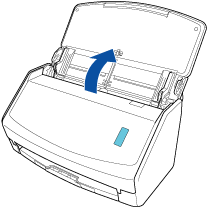
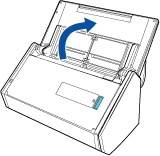
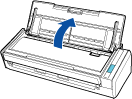
-
Siga as instruções na janela e segure o lado direito da bandeja de entrada do AAD (tampa) no ScanSnap e abra-a para ligá-lo, depois clique no botão [Próximo].
Abra a bandeja de entrada do AAD (tampa) totalmente de modo que o botão [Scan] acenda na cor azul.
Quando a bandeja de entrada do AAD (tampa) estiver aberta, a extensão levantará automaticamente.
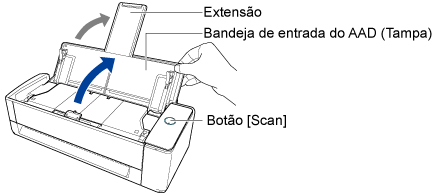
-
Siga as instruções na janela e abra a bandeja de entrada do AAD (tampa) do ScanSnap para ligá-lo e depois clique no botão [Próximo].


-
Siga as instruções na janela e pressione o botão [Scan] ou o botão [Stop] no ScanSnap para ligar, depois clique no botão [Próximo].
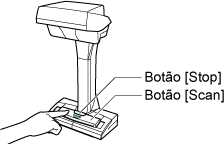
Quando a janela [ScanSnap Home - Conectar ao ScanSnap] (Selecione um modo de arranque.) aparece, selecione um modo de arranque e clique no botão [Próximo].
Quando a janela "A conexão está completa" for exibida, clique no botão [Próximo].
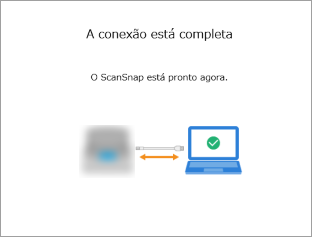
Quando a janela "O ScanSnap foi conectado com sucesso." aparecer, clique no botão [Terminar].
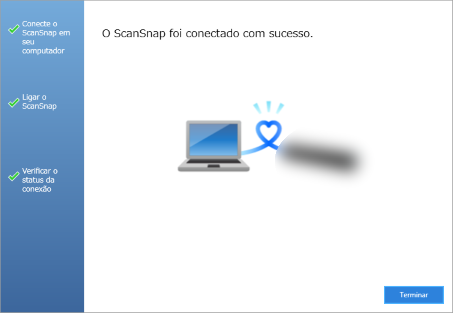
A janela para verificação da configuração das configurações de Wi-Fi para o ScanSnap é exibida.
- Conexão Wi-Fi
-
ATENÇÃO
-
Para conectar o ScanSnap e um computador através de Wi-Fi, o computador já deve estar conectado no ponto de acesso sem fio que deseja para conectar o ScanSnap.
Clique no botão [Sim].
Quando o assistente de configuração da rede sem fio for exibido, siga as instruções exibidas na janela para conectar o ScanSnap em um ponto de acesso sem fio.
-
- Conexão por cabo USB
Clique no botão [Não].
As configurações de Wi-Fi para o ScanSnap podem ser configuradas mais tarde.
Para obter detalhes, consulte Conectando o ScanSnap e o computador através de um ponto de acesso sem fio especificado.
Para obter detalhes, consulte Configurando as configurações de Wi-Fi.
Quando a janela [Configuração da rede sem fio ScanSnap] for exibida, selecione se deseja configurar ou não as configurações de Wi-Fi para o ScanSnap.
- Conexão Wi-Fi
-
ATENÇÃO
-
Para conectar o ScanSnap e um computador através de Wi-Fi, o computador já deve estar conectado no ponto de acesso sem fio que deseja para conectar o ScanSnap.
Clique no botão [Configurar agora].
Quando o assistente de configuração da rede sem fio for exibido, siga as instruções exibidas na janela para conectar o ScanSnap em um ponto de acesso sem fio.
-
- Conexão por cabo USB
Clique no botão [Mais tarde].
As configurações de Wi-Fi para o ScanSnap podem ser configuradas mais tarde.
Para obter detalhes, consulte Configurando as configurações de Wi-Fi.
Quando a janela [ScanSnap Home - Conectar ao ScanSnap] (Vamos usá-lo!) for exibida, verifique o conteúdo e clique no botão [Fechar].
Quando o tutorial que explica o uso básico do ScanSnap Home aparece, clique no botão [Iniciar] para começar o tutorial, se necessário.
DICAO tutorial pode ser visualizado mais tarde em qualquer momento.
Para visualizar o tutorial, selecione [Ajuda] → [Tutorial] no menu.
O tutorial pode ser visualizado mais tarde em qualquer momento.
Para visualizar o tutorial, selecione [Ajuda] → [Tutorial] na barra de menus.
Quando o ScanSnap está conectado corretamente, o nome do scanner do ScanSnap conectado é exibido em [Selecione um scanner] na Janela de digitalização.
A janela de digitalização aparece quando você clica no botão [Scan] no canto superior na Janela principal do ScanSnap Home.
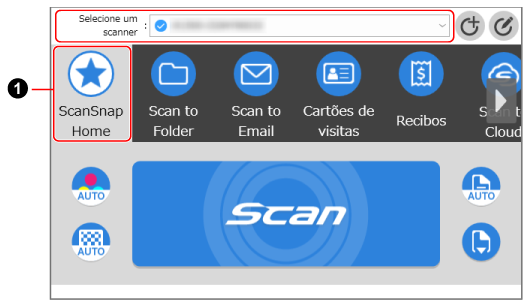
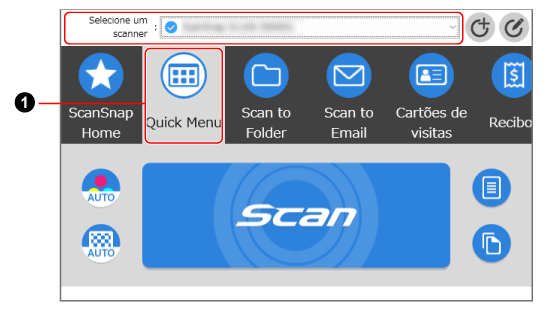
A janela varia dependendo do ScanSnap a ser conectado.
O ScanSnap Home permite-lhe registrar suas configurações de digitalização favoritas para o ScanSnap como um perfil (
 ).
).Estão disponíveis, por padrão, vários perfis fáceis de usar. Para obter detalhes, consulte O que é um perfil?.
Os perfis são exibidos no painel de toque do ScanSnap e na janela de digitalização do ScanSnap Home.
No painel de toque do ScanSnap ou na janela de digitalização do ScanSnap Home, selecione um perfil e pressione o botão [Scan] para executar uma digitalização.
Na janela de digitalização, selecione um perfil e clique no botão [Scan] para executar uma digitalização.
DICAÉ possível criar novos perfis e modificar perfis.
Para obter detalhes, consulte Criando um novo perfil ou Modificando as configurações para um perfil.
Pode alterar o perfil para aquele que deseja usar no menu que aparece quando clica no ícone do ScanSnap Home.
Para obter detalhes, consulte Ícone (indicador do status de conexão do ScanSnap) e menus.
Para usar o ScanSnap com um dispositivo móvel, consulte Usando o ScanSnap com um dispositivo móvel.
Para obter detalhes sobre como conectar o ScanSnap e um computador diretamente, consulte Conectando o ScanSnap e um computador diretamente através de uma conexão direta.
Para obter detalhes sobre como conectar o ScanSnap e um computador diretamente, consulte a Ajuda do Wireless Setup Tool do ScanSnap.